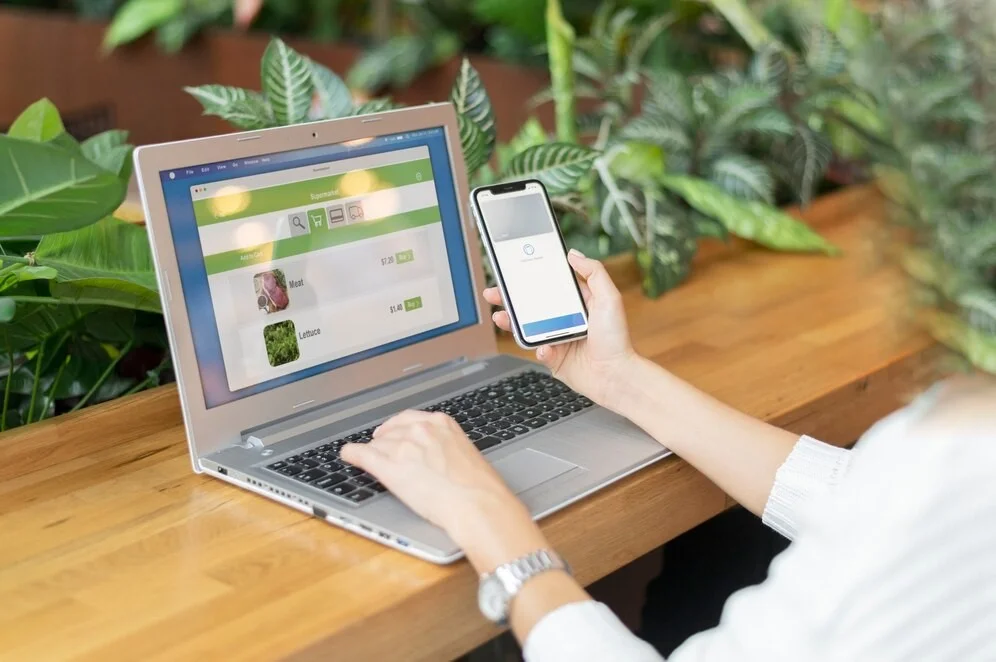Adicionar um Botão Shazam ao Centro de Controle do iPhone
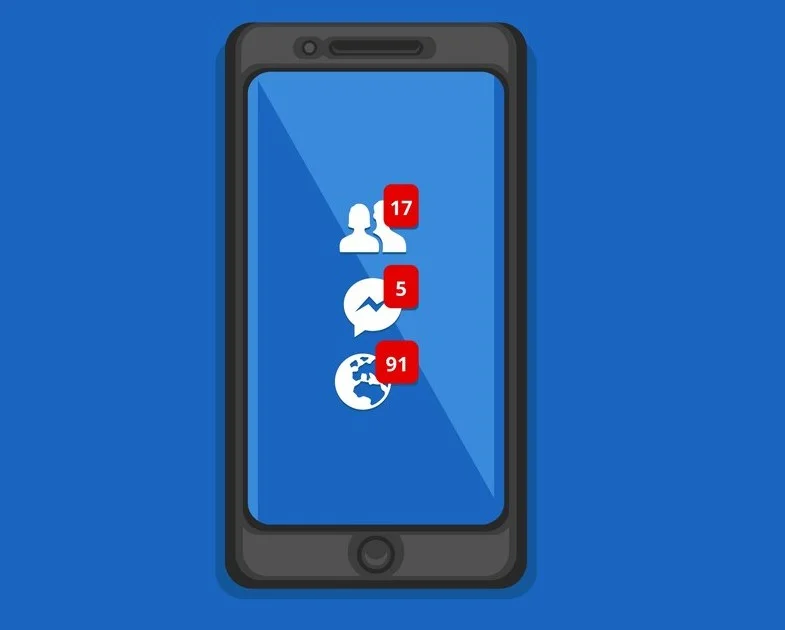
O Shazam, um dos serviços de reconhecimento de áudio mais famosos do mundo, foi adquirido pela Apple em 2018. Com o Shazam, você pode identificar músicas, filmes, anúncios e programas de TV com base em um pequeno trecho de áudio. Se você é um usuário do iPhone, agora você pode adicionar um botão Shazam ao Centro de Controle do seu dispositivo e identificar rapidamente as músicas com um único clique.
O Que é o Centro de Controle do iPhone?
O Centro de Controle do iPhone foi projetado para fornecer acesso fácil aos aplicativos e serviços que você usa com mais frequência. Nele, você pode alternar seu Wi-Fi, dados móveis e Bluetooth, ajustar o volume do dispositivo, tirar uma foto e até mesmo usar o dispositivo como uma lanterna. A maneira de acessar o Centro de Controle varia de acordo com o modelo do seu iPhone:
- iPhone X ou posterior: deslize para baixo a partir do canto superior direito da tela.
- iPhone SE (2ª geração), iPhone 8 ou anterior, ou iPod Touch: deslize para cima a partir da borda inferior da tela.
Embora o Shazam esteja integrado em versões recentes do iOS, ele não está incluído no Centro de Controle por padrão. Portanto, é necessário adicioná-lo manualmente. Aprenda agora como adicionar o botão Shazam ao Centro de Controle do seu iPhone!
Adicionando o Botão Shazam ao Centro de Controle
No iOS 11 e versões posteriores, você pode personalizar o Centro de Controle do seu iPhone. Neste tutorial, vamos nos concentrar especificamente em adicionar um atalho do Shazam, mas é importante ressaltar que existem muitas outras maneiras de personalizar o Centro de Controle de acordo com suas preferências.
Siga os passos abaixo para adicionar o Shazam ao seu Centro de Controle:
- Abra o aplicativo “Configurações” do seu dispositivo.
- Selecione “Centro de Controle”.
- Procure pelo serviço “Reconhecimento de Música” e toque no ícone “+” ao lado dele.
- Pronto! Agora o Shazam está ativo no seu Centro de Controle.
Por padrão, o Shazam será adicionado ao final da lista de “Controles incluídos” no Centro de Controle. Isso significa que o botão do Shazam aparecerá na parte inferior do seu Painel de Controle. No entanto, você pode alterar a posição do Shazam arrastando-o para uma nova posição na lista. Basta pressionar e segurar o ícone do Shazam e arrastá-lo para onde desejar.
Usando o Botão Shazam de Reconhecimento de Música
Agora que você adicionou o botão Shazam ao seu Centro de Controle, é hora de aprender a usá-lo para identificar músicas. É muito simples!
- Abra o Painel de Controle do seu iPhone deslizando na tela e, em seguida, toque no ícone do Shazam.
- O botão Shazam irá “ouvir” o áudio e exibir os resultados em um pop-up.
- Muitas vezes, você pode obter mais informações sobre a música identificada tocando no pop-up. Se disponível, você também pode ouvir a música no Apple Music ou receber sugestões de faixas semelhantes.
- Se você perder a notificação pop-up, não se preocupe! Os resultados do Shazam também aparecerão na sua tela de bloqueio e na Central de Notificações.
Removendo o Serviço de Reconhecimento de Música Shazam
Se você raramente utiliza um atalho no Centro de Controle, pode ser interessante removê-lo para liberar espaço para outros atalhos ou simplificar o Centro de Controle, facilitando a localização dos atalhos que você mais usa. Veja como remover o Shazam (ou qualquer outro atalho) do Centro de Controle:
- Abra o aplicativo “Configurações” do seu dispositivo.
- Selecione “Centro de Controle”.
- Na seção “Controles incluídos”, encontre o atalho que deseja remover, no caso, o “Reconhecimento de Música”.
- Toque no ícone “-” que acompanha o atalho.
- Quando solicitado, toque em “Remover”.
Pronto! Agora o botão Shazam não será mais exibido no seu Centro de Controle.
Conclusão
Adicionar o botão Shazam ao Centro de Controle do seu iPhone é uma ótima maneira de ter acesso rápido ao serviço de reconhecimento de músicas mais famoso do mundo. Com apenas um toque, você pode identificar facilmente músicas, filmes, anúncios e programas de TV. Lembre-se de que você também pode personalizar outros aspectos do seu Centro de Controle de acordo com suas preferências.
Aproveite essa funcionalidade e nunca mais deixe uma música desconhecida passar despercebida!